Continuando con la tradición de los lanzamientos semestrales, OnePlus vuelve de nuevo con un nuevo buque insignia, y dos de los aspectos más destacados son su procesador móvil Snapdragon 845 y la muesca (lo ames o lo odies, la muesca está en boga en 2018).
Aparte de eso, el OnePlus 6 también viene con la última versión de Oxygen OS 5.1 y se presenta con un montón de características sorprendentes.
Pero todas esas características y trucos pueden ser un poco difíciles de explorar por ti mismo y ahí es donde entramos nosotros. Nosotros, en ahount, hemos rastreado el OnePlus 6 con un peine de dientes finos y hemos llegado a la lista de los mejores consejos y trucos.
Aquí vamos.
Tabla de contenidos [mostrar]
1. Esconder la muesca
La muesca es uno de los diseños más polarizantes de los últimos tiempos. Desde el lanzamiento del iPhone X el año pasado, la mayoría de los teléfonos recientes se han subido al carro de la muesca, incluyendo el OnePlus 6. Sin embargo, si no eres un fanático de este diseño, la buena noticia es que puedes desactivar la función y volver a la relación de aspecto estándar de 18:9.
Para ocultar la muesca, vaya a Configuración> Pantalla> Pantalla de muesca y desactive el interruptor para «Ocultar el área de la muesca». Eso es todo! La fea muesca está oculta para siempre. Bueno, hasta que decidas que te está empezando a gustar.
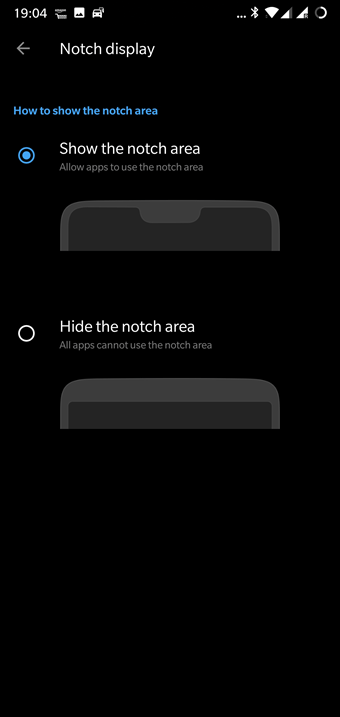
Si me preguntan, al principio no me gustaba especialmente la muesca, sin embargo, con el tiempo creció en mí. Así que, antes de que le des al botón de esconderse, piensa en ello, ¿tal vez?
2. Conozca el poder de las carpetas inteligentes
Las Carpetas Inteligentes es una de las nuevas características de OnePlus 6. Esta característica asigna automáticamente un nombre a las carpetas en la pantalla de inicio de acuerdo con las aplicaciones que se mueven a ella. Por ejemplo, si está dejando caer la aplicación de Facebook sobre el icono de Twitter (en la pantalla de inicio), la carpeta será nombrada automáticamente como Social. Y lo mismo ocurre con los juegos, la fotografía, los viajes, etc.
Th es la característica nombra automáticamente las carpetas de la pantalla de inicio según las aplicaciones
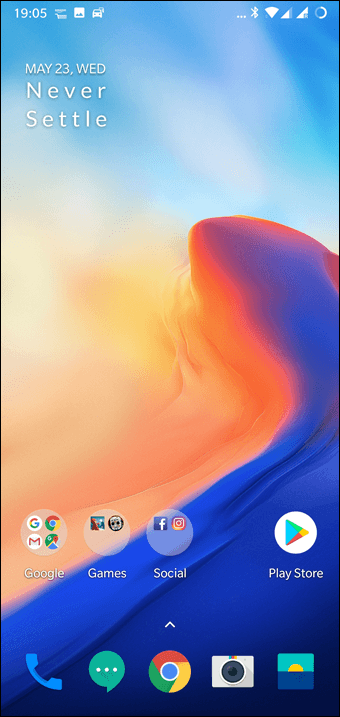
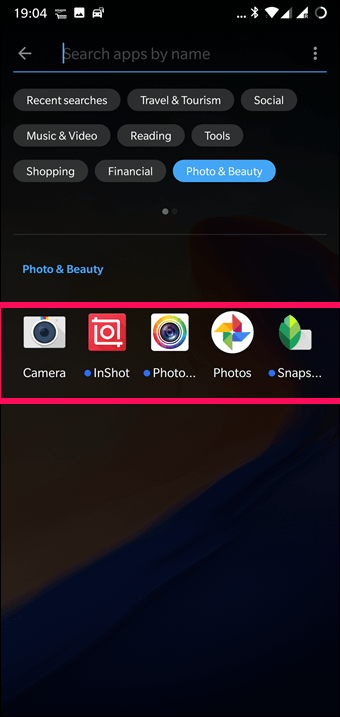
Un pequeño hack de productividad que se deshace de cosas redundantes como los nombres de las carpetas. Otra característica interesante del lanzador OnePlus son las etiquetas inteligentes. Cada vez que usted toque la barra de búsqueda del cajón de aplicaciones, le mostrará todas las etiquetas relevantes relacionadas con sus actividades. Nifty!
3. Obtener un bloqueo de la cara Desbloquear
La función de desbloqueo de cara en el OnePlus 6 es un método conveniente para desbloquear el teléfono, sin mencionar que es súper rápido. De hecho, es tan rápido que incluso si sólo quisiera echar un vistazo a las notificaciones de la pantalla de bloqueo, le enviaría directamente a la pantalla de inicio. Argh!
Afortunadamente, hay una solución rápida. Después de desbloquear el teléfono, éste te llevará a la pantalla de bloqueo en lugar de a la pantalla de inicio. De esta manera podrás ver las notificaciones y bloquear el teléfono nuevamente. O bien, puedes pasar la mano por encima para ir a la pantalla de inicio.
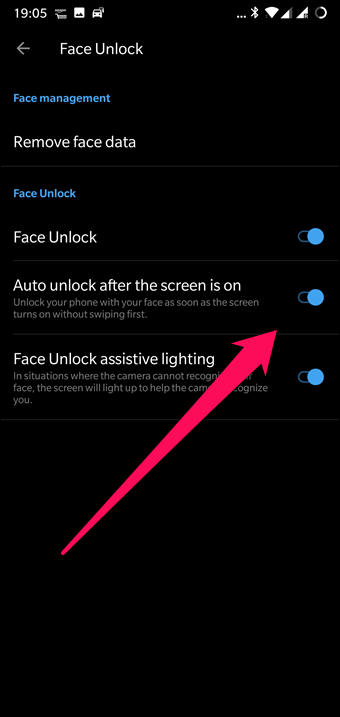
Para habilitar esta función, vaya a Configuración> Seguridad y bloqueo de la pantalla> Desbloqueo de la cara, y deshabilite la opción de «Desbloqueo automático después de que la pantalla esté encendida».
4. Seguridad OTG
El OnePlus 6 viene con la opción de deshabilitar el puerto USB OTG cuando no está en uso. Dado el estado de seguridad y privacidad en estos días, es una opción bien pensada, que yo recomendaría que se apague en la primera oportunidad disponible.
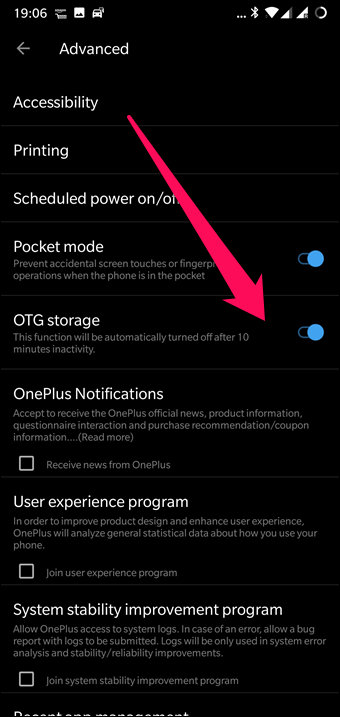
Para deshabilitar la lectura externa a través de OTG automáticamente, vaya a la configuración avanzada y apague el almacenamiento de OTG.
Gracias al iPhone X, los gestos de navegación están de moda en estos días. Este genial proceso de control de gestos te permite tener más espacio en la pantalla ocultando la barra de navegación.
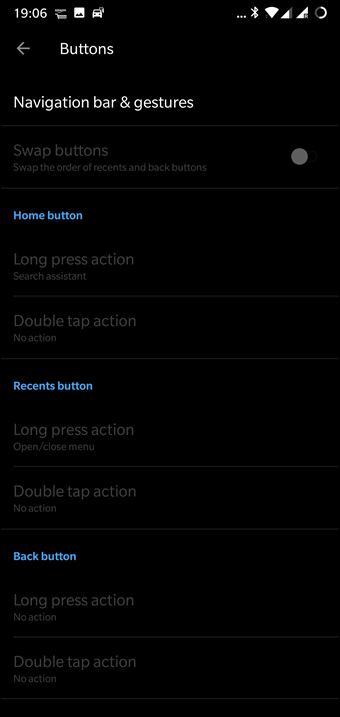
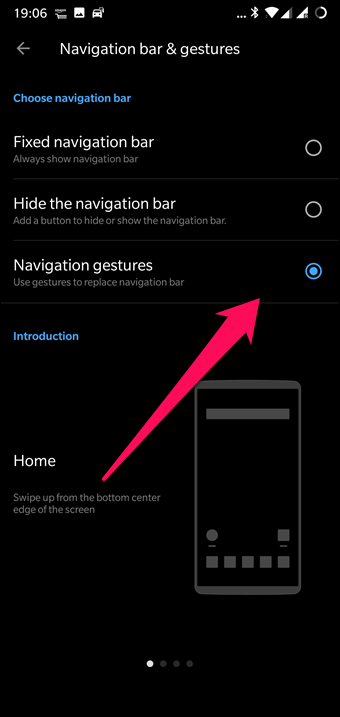
Para habilitar los gestos de navegación, vaya a Configuración> Botones y pulse en Barra de navegación y gestos. Una vez dentro, puntee en la tercera opción y despídase de los botones en pantalla.
Esta nueva forma de navegar puede parecer abrumadora en un principio, especialmente si es la primera vez que utiliza controles basados en gestos. Al menos, ese fue mi caso. Sin embargo, ten la seguridad de que con el tiempo te acostumbrarás a ello.
6. Aprovechar al máximo los gestos
Los teléfonos OnePlus no son ajenos a los gestos y, con el tiempo, el número de estos atajos ha seguido aumentando.
A partir del OnePlus 5, un nuevo conjunto de acciones personalizables ha llegado a estos teléfonos y con el sucesor, no es diferente. Desde reproducir música hasta iniciar directamente la búsqueda en YouTube, estos gestos le permiten realizarlas todas.
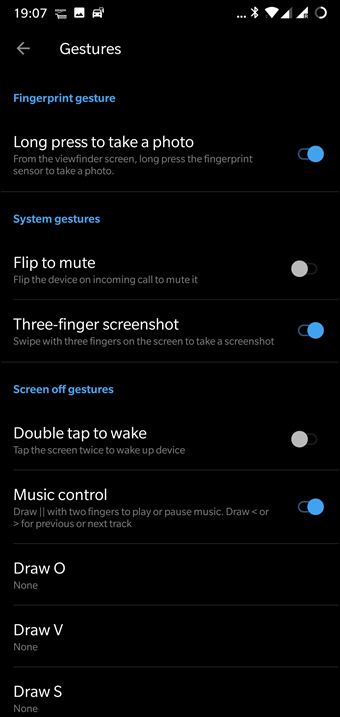
Para habilitarlos, diríjase a Gestos en ajustes y comience con sus experimentos! ¿Mi favorito? La captura de pantalla de tres dedos que es!
7. Ejecutar dos cuentas de la misma aplicación
Teléfono con doble SIM, dos cuentas, perfil de negocio separado – hay múltiples razones por las que necesitamos cuentas separadas en la misma aplicación. Afortunadamente, OnePlus 6 le permite ejecutar dos instancias de una aplicación.
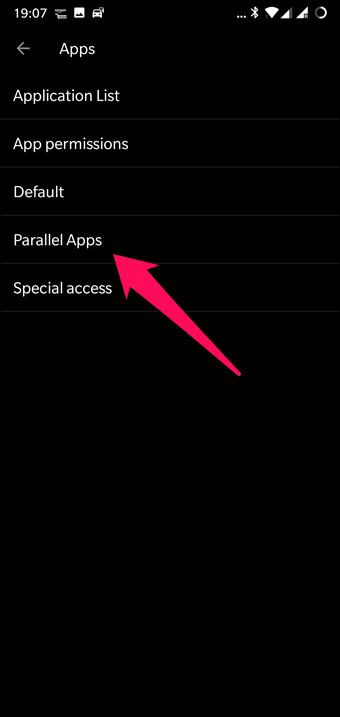
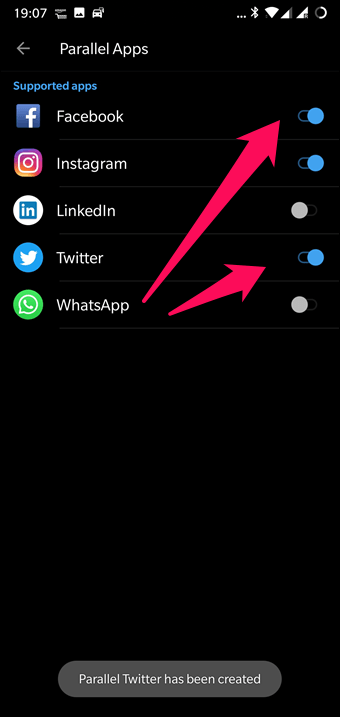
Para ello, vaya a Settings> Apps> Parallel apps y habilite los botones de las aplicaciones soportadas sobre las que desea ejecutar cuentas duales.
8. Levante para ver las notificaciones
Otra característica interesante del OnePlus 6 es su pantalla ambiental. La pantalla ambiental, prima de la función Siempre en pantalla, le permite ver la hora y los mensajes cuando levanta el teléfono.
Lo que me encanta de Glance es que no tienes que pasar por la molestia de desbloquear tu teléfono, o para el caso, de despertar tu teléfono.Sólo levántalo un poquito y toda la información estará ahí para que la veas.
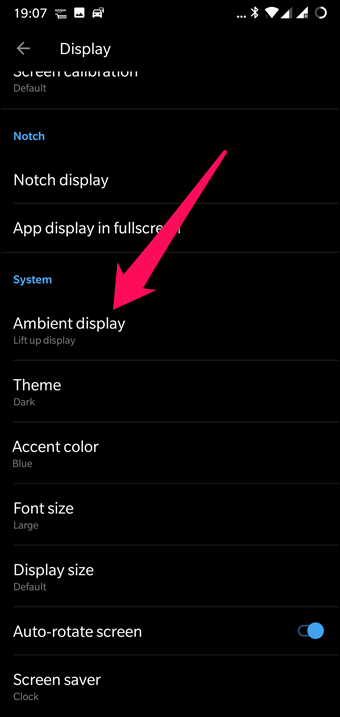
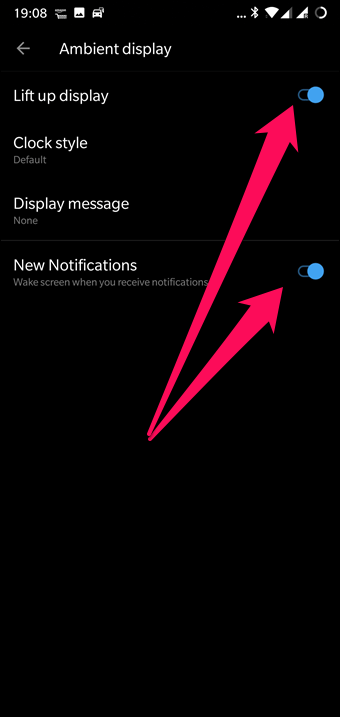
Para obtener una idea de la pantalla ambiental, navegue a Display> Ambient display y habilite «Lift up display».
9. Habilitar VoLTE doble
Por último, pero no menos importante, el OnePlus 6 viene con la ventaja de un doble VoLTE. Esto significa que podrá usar su SIM alimentada por VoLTE en paralelo.
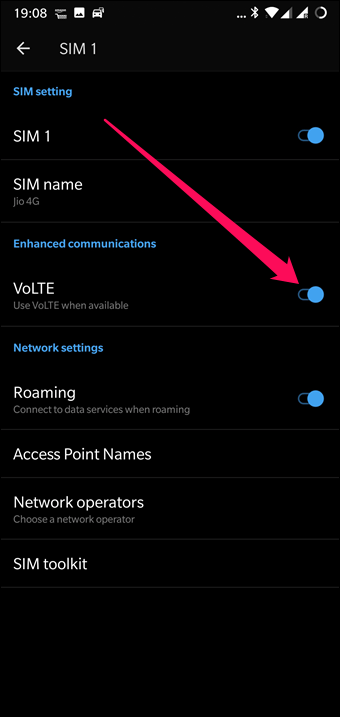
Todo lo que tiene que hacer es abrir la configuración de la SIM y activar el interruptor de VoLTE. Eso es todo!
También hemos hecho un video
Por lo tanto, esas son las características del sistema operativo Oxygen que hacen de su OnePlus 6 un teléfono más inteligente.Lo que me encanta del sistema operativo es que me permite disfrutar del sabor de Android de serie, pero no me pide que sacrifique todas las funciones adicionales.